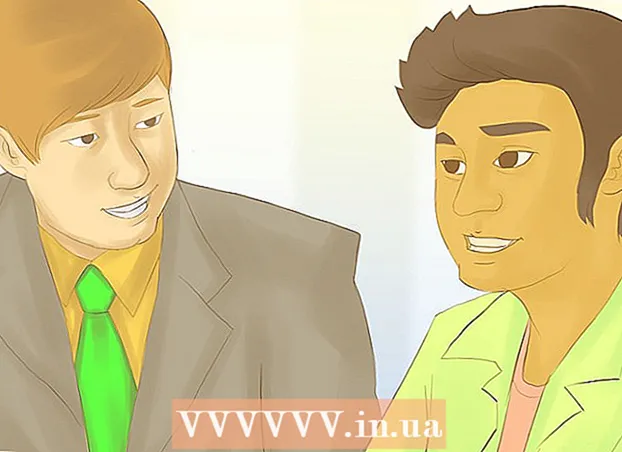Müəllif:
Tamara Smith
Yaradılış Tarixi:
24 Yanvar 2021
YeniləMə Tarixi:
1 İyul 2024

MəZmun
- Addımlamaq
- Metod 6-dan 1: Windows
- Metod 6-dan 2: OS X Yosemite (10.10)
- Metod 6-dan 3: OS X Mavericks (10.9) və daha yuxarı
- Metod 6-dan 4: Android
- Metod 6-dan 5: iOS
- Metod 6-dan 6: Ubuntu
Varsayılan veb brauzerinizlə işiniz bitib? Əksər əməliyyat sistemlərində veb brauzerləri açmaq üçün öz brauzerinizi qura bilərsiniz. Əvvəlcə yeni brauzeri standart olaraq təyin etməzdən əvvəl quraşdırmalısınız. Varsayılan brauzeri dəyişdirmək üçün bir iOS cihazını jailbreak etməlisiniz. Xoşbəxtlikdən, digər əksər əməliyyat sistemlərində proses olduqca sadədir.
Addımlamaq
Metod 6-dan 1: Windows
 Başlat menyusunu açın və "Varsayılan Proqramlar" (və ya Windows 10-da "Varsayılan tətbiqetmələr") yazın. Başlat menyusunu açmaq üçün Başlat düyməsini basa və ya basa bilərsiniz ⊞ Qazan. İndi nəticələr siyahısında "Varsayılan Proqramlar" seçimini görəcəksiniz.
Başlat menyusunu açın və "Varsayılan Proqramlar" (və ya Windows 10-da "Varsayılan tətbiqetmələr") yazın. Başlat menyusunu açmaq üçün Başlat düyməsini basa və ya basa bilərsiniz ⊞ Qazan. İndi nəticələr siyahısında "Varsayılan Proqramlar" seçimini görəcəksiniz.  "Standart Proqramlar" ı açın. İndi seçim seçimlərinin siyahısı təqdim olunacaq.
"Standart Proqramlar" ı açın. İndi seçim seçimlərinin siyahısı təqdim olunacaq.  "Varsayılan Proqramları Ayarla" düyməsini vurun. Artıq bütün proqramların siyahısını kompüterinizə yükləyirsiniz. Bu yükləmə bir müddət çəkə bilər.
"Varsayılan Proqramları Ayarla" düyməsini vurun. Artıq bütün proqramların siyahısını kompüterinizə yükləyirsiniz. Bu yükləmə bir müddət çəkə bilər.  İstifadə etmək istədiyiniz brauzeri seçin. Sol tərəfdəki siyahıdan keçin və standart brauzer olaraq təyin etmək istədiyiniz brauzeri tapın. Bu siyahıya daxil olmaq üçün əvvəlcə brauzer quraşdırılmalıdır.
İstifadə etmək istədiyiniz brauzeri seçin. Sol tərəfdəki siyahıdan keçin və standart brauzer olaraq təyin etmək istədiyiniz brauzeri tapın. Bu siyahıya daxil olmaq üçün əvvəlcə brauzer quraşdırılmalıdır. - Yeni brauzeri hələ quraşdırmamışsınızsa, brauzerin veb saytına daxil olun və yükləyicini yükləyin.
 "Bu proqramı standart olaraq seçin" düyməsini vurun. İndi Windows yeni brauzerinizi bütün uyğun uzantıları, bağlantıları və qısayolları açacaq şəkildə konfiqurasiya edəcəkdir.
"Bu proqramı standart olaraq seçin" düyməsini vurun. İndi Windows yeni brauzerinizi bütün uyğun uzantıları, bağlantıları və qısayolları açacaq şəkildə konfiqurasiya edəcəkdir.
Metod 6-dan 2: OS X Yosemite (10.10)
 Apple menyusunu vurun və "Sistem Tercihləri" ni seçin. Yosemite-də, standart tarayıcı parametrləri "Sistem Tercihləri" menyusundadır.
Apple menyusunu vurun və "Sistem Tercihləri" ni seçin. Yosemite-də, standart tarayıcı parametrləri "Sistem Tercihləri" menyusundadır.  "Ümumi" seçimini vurun. İndi sizə ümumi sistem seçimlərinin siyahısı təqdim ediləcəkdir.
"Ümumi" seçimini vurun. İndi sizə ümumi sistem seçimlərinin siyahısı təqdim ediləcəkdir.  "Varsayılan brauzer" menyusunu vurun. Mövcud brauzerlər siyahısından istifadə etmək istədiyiniz brauzeri seçin.
"Varsayılan brauzer" menyusunu vurun. Mövcud brauzerlər siyahısından istifadə etmək istədiyiniz brauzeri seçin. - Əvvəlcə onu seçmədən əvvəl yeni brauzerinizi quraşdırmalısınız.
Metod 6-dan 3: OS X Mavericks (10.9) və daha yuxarı
 Safari açın. Şaşırtıcı bir şəkildə, əvvəlcədən tarayıcınızı dəyişdirə bilmək üçün əvvəlcə Safari'yi açmalısınız.
Safari açın. Şaşırtıcı bir şəkildə, əvvəlcədən tarayıcınızı dəyişdirə bilmək üçün əvvəlcə Safari'yi açmalısınız.  Safari menyusunu vurun və "Tercihlər" i seçin. Siz də basa bilərsiniz And əmr+,
Safari menyusunu vurun və "Tercihlər" i seçin. Siz də basa bilərsiniz And əmr+, "Ümumi" sekmesini vurun. Tercihləri açdığınız zaman bu ümumiyyətlə onsuz da açıqdır.
"Ümumi" sekmesini vurun. Tercihləri açdığınız zaman bu ümumiyyətlə onsuz da açıqdır.  "Varsayılan brauzer" açılır menyusunu basın. Mövcud brauzerlər siyahısından qurmaq istədiyiniz brauzeri seçin.
"Varsayılan brauzer" açılır menyusunu basın. Mövcud brauzerlər siyahısından qurmaq istədiyiniz brauzeri seçin. - Əvvəlcə onu seçmədən əvvəl yeni brauzerinizi quraşdırmalısınız.
 Dəyişikliklərinizi saxlamaq üçün Safari'yi bağlayın. Yeni brauzeriniz indi bağlantıları açmaq üçün standart brauzerdir.
Dəyişikliklərinizi saxlamaq üçün Safari'yi bağlayın. Yeni brauzeriniz indi bağlantıları açmaq üçün standart brauzerdir.
Metod 6-dan 4: Android
 Ayarlar tətbiqini açın. Bu tətbiq ana ekranda və ya tətbiq çekməyindədir.
Ayarlar tətbiqini açın. Bu tətbiq ana ekranda və ya tətbiq çekməyindədir.  "Proqramlar" və ya "Proqramlar" seçimini açın. İndi Proqram Menecerini açırsınız.
"Proqramlar" və ya "Proqramlar" seçimini açın. İndi Proqram Menecerini açırsınız.  Cari standart brauzeri tapın. Bütün quraşdırılmış tətbiqlərinizi görmək üçün "Hamısı" sekmesine gedin. Seçmək üçün brauzerə vurun.
Cari standart brauzeri tapın. Bütün quraşdırılmış tətbiqlərinizi görmək üçün "Hamısı" sekmesine gedin. Seçmək üçün brauzerə vurun. - Əksər Android cihazlarında standart brauzer "Brauzer" və ya "İnternet" adlanır.
 Aşağıya fırladın və "Varsayılan Ayarları Sil" seçiminə toxunun. Bu brauzer artıq standart brauzer deyil.
Aşağıya fırladın və "Varsayılan Ayarları Sil" seçiminə toxunun. Bu brauzer artıq standart brauzer deyil. - "Varsayılan parametrləri sil" seçimi boz rəngdədirsə, başqa bir brauzeriniz quraşdırılmamış ola bilər və ya bu brauzer artıq standart brauzer olmaya bilər.
 Veb saytına bir link vurun. Bir e-poçt mesajı kimi bir veb saytın bağlantısını tapa biləcəyiniz bir tətbiq açın. İndi əlaqəni açmaq üçün bir brauzer seçə biləcəyiniz bir pəncərə görəcəksiniz.
Veb saytına bir link vurun. Bir e-poçt mesajı kimi bir veb saytın bağlantısını tapa biləcəyiniz bir tətbiq açın. İndi əlaqəni açmaq üçün bir brauzer seçə biləcəyiniz bir pəncərə görəcəksiniz.  Yeni brauzerinizə vurun və sonra "Həmişə" düyməsinə vurun. Bundan sonra vurduğunuz bütün bağlantılar yeni brauzerdə açılacaqdır.
Yeni brauzerinizə vurun və sonra "Həmişə" düyməsinə vurun. Bundan sonra vurduğunuz bütün bağlantılar yeni brauzerdə açılacaqdır.
Metod 6-dan 5: iOS
 Prosesi anlayın. İOS-da standart brauzeri dəyişə bilməzsiniz. Buna görə bunu etməyin yeganə yolu cihazınızı jailbreak etməkdir - Apple’ın cihazdakı məhdudiyyətlərini aradan qaldırmaq. Bu, zəmanətinizi hər halda ləğv edəcək və yalnız standart brauzerinizi tənzimləmək istəyirsinizsə tövsiyə edilmir. Jailbreak güc istifadəçiləri üçündür və cihazınızı poza bilər.
Prosesi anlayın. İOS-da standart brauzeri dəyişə bilməzsiniz. Buna görə bunu etməyin yeganə yolu cihazınızı jailbreak etməkdir - Apple’ın cihazdakı məhdudiyyətlərini aradan qaldırmaq. Bu, zəmanətinizi hər halda ləğv edəcək və yalnız standart brauzerinizi tənzimləmək istəyirsinizsə tövsiyə edilmir. Jailbreak güc istifadəçiləri üçündür və cihazınızı poza bilər. - Bir iOS cihazını qırmaq haqqında daha çox məlumat əldə etmək üçün jailbreak haqqında oxuyun.
 Google Chrome quraşdırın. Bu hiylə ilə Chrome'u yeni standart brauzeriniz olaraq təyin edə bilərsiniz. Xromu App Store'dan pulsuz yükləmək olar.
Google Chrome quraşdırın. Bu hiylə ilə Chrome'u yeni standart brauzeriniz olaraq təyin edə bilərsiniz. Xromu App Store'dan pulsuz yükləmək olar.  Cydia'yı açın. Bu modifikasiyanı quraşdırmaq üçün Cydia-nı açmalısınız. Bu, jailbreak üçün paket meneceridir.
Cydia'yı açın. Bu modifikasiyanı quraşdırmaq üçün Cydia-nı açmalısınız. Bu, jailbreak üçün paket meneceridir.  "Chrome'da aç" üçün axtarın. Bu paketi nəticələr siyahısında tapmaq asan olmalıdır. Müəllif Andrew Richardson'dur.
"Chrome'da aç" üçün axtarın. Bu paketi nəticələr siyahısında tapmaq asan olmalıdır. Müəllif Andrew Richardson'dur.  "Quraşdır" və sonra "Təsdiqlə" vurun. İndi Cydia paketi yükləyəcək və quraşdıracaq. Bu ümumiyyətlə uzun çəkmir.
"Quraşdır" və sonra "Təsdiqlə" vurun. İndi Cydia paketi yükləyəcək və quraşdıracaq. Bu ümumiyyətlə uzun çəkmir.  "Tramplin yenidən başladın" vurun. Cihazınız artıq yenidən başlayacaq və dəyişikliklər edildi.
"Tramplin yenidən başladın" vurun. Cihazınız artıq yenidən başlayacaq və dəyişikliklər edildi.  Bir linki vurun. Toxladığınız linklər artıq Safari əvəzinə Chrome-da açılmalıdır.
Bir linki vurun. Toxladığınız linklər artıq Safari əvəzinə Chrome-da açılmalıdır.
Metod 6-dan 6: Ubuntu
 Sağ üst küncdəki Dişli simgesini vurun və "Sistem Ayarları" nı seçin. Bu, "Sistem Ayarları" pəncərəsini açacaqdır.
Sağ üst küncdəki Dişli simgesini vurun və "Sistem Ayarları" nı seçin. Bu, "Sistem Ayarları" pəncərəsini açacaqdır.  "Sistem" bölməsində "Ətraflı" seçin. İndi sistem məlumatlarınızı görəcəksiniz.
"Sistem" bölməsində "Ətraflı" seçin. İndi sistem məlumatlarınızı görəcəksiniz.  "Varsayılan Proqramlar" seçimini vurun. İndi vacib sistem funksiyaları üçün standart tətbiqatların siyahısını açacaqsınız.
"Varsayılan Proqramlar" seçimini vurun. İndi vacib sistem funksiyaları üçün standart tətbiqatların siyahısını açacaqsınız.  "Veb" açılır menyusunu vurun. İndi mövcud brauzerlərin siyahısını görəcəksiniz. Bu siyahıya daxil olmaq üçün əvvəlcə brauzer quraşdırılmalıdır.
"Veb" açılır menyusunu vurun. İndi mövcud brauzerlərin siyahısını görəcəksiniz. Bu siyahıya daxil olmaq üçün əvvəlcə brauzer quraşdırılmalıdır.  İstifadə etmək istədiyiniz brauzeri seçin. Yeni parametrləriniz avtomatik olaraq qeyd olunur. Bütün bağlantılar artıq seçdiyiniz brauzer tərəfindən açılacaqdır.
İstifadə etmək istədiyiniz brauzeri seçin. Yeni parametrləriniz avtomatik olaraq qeyd olunur. Bütün bağlantılar artıq seçdiyiniz brauzer tərəfindən açılacaqdır.